Panduan Lengkap Membuat Jenis Posting Kustom WordPress | JustLearnWP.com
Diterbitkan: 2020-01-10WordPress adalah Sistem Manajemen Konten (CMS) paling populer yang memungkinkan pengguna membuat situs web dan blog. Meskipun sangat fungsional, Anda mungkin menemukan bahwa beberapa elemen halaman WordPress, termasuk jenis posting, sulit untuk disesuaikan secara default. Anda dapat memodifikasi format konten dan membuat situs web Anda lebih fungsional dengan membuat jenis posting khusus.
Apa itu Jenis Posting Kustom?
WordPress memiliki fitur hebat yang membantu pengguna fokus pada konten mereka – mulai dari cara menghapus judul halaman di WordPress hingga cara membuat berbagai jenis posting. Pikirkan WordPress sebagai database besar yang menyimpan banyak jenis konten yang berbeda.
Konten yang disimpan ini dibagi menjadi Jenis Postingan yang dapat berupa default atau kustom. Anda dapat menggunakan jenis posting khusus jika Anda ingin memecah konten Anda menjadi bagian yang lebih kecil dan menambahkan kategori tambahan.
Manfaat dari jenis pos kustom sangat banyak. Menyesuaikan jenis posting WordPress Anda berarti Anda dapat membuat setiap jenis posting sesuai dengan preferensi, persyaratan, dan kebutuhan Anda sendiri.
Mereka juga berguna saat Anda perlu membuat template tertentu, menambahkan elemen tertentu, atau menghapus informasi meta apa pun. Anda dapat mengatur dan mengelola halaman Anda tanpa mengubah hierarki template. Juga, jika Anda memiliki banyak jenis konten yang berbeda, Anda dapat memisahkan jenis posting kustom dari konten lain untuk organisasi yang lebih baik.
4 Langkah Membuat Jenis Posting Kustom WordPress Secara Manual
Salah satu cara untuk membuat jenis posting kustom WordPress adalah melakukannya secara manual. Perlu diingat bahwa metode ini memang membutuhkan beberapa keterampilan pengkodean. Ini adalah opsi yang bagus untuk Anda jika Anda tidak ingin memasang plugin tambahan.
Langkah 1. Daftarkan Jenis Postingan Anda
Pertama-tama, Anda harus mendaftarkan jenis posting dengan fungsi register_post_type('name') . Fungsi tidak akan bekerja jika dipanggil sebelum tindakan 'init' . Ini memungkinkan Anda untuk menetapkan keberadaan jenis baru di halaman backend. Selanjutnya, pergi ke kanan editor dan pilih functions.php dari File Tema .
// Creates News Custom Post Type function news_init() { $args = array( 'label' => 'News', 'public' => true, 'show_ui' => true, 'capability_type' => 'post', 'hierarchical' => false, 'rewrite' => array('slug' => 'news'), 'query_var' => true, 'menu_icon' => 'dashicons-video-alt', 'supports' => array( 'title', 'editor', 'excerpt', 'trackbacks', 'custom-fields', 'comments', 'revisions', 'thumbnail', 'author', 'page-attributes',) ); register_post_type( 'news', $args ); } add_action( 'init', 'news_init' );// Creates News Custom Post Type function news_init() { $args = array( 'label' => 'News', 'public' => true, 'show_ui' => true, 'capability_type' => 'post', 'hierarchical' => false, 'rewrite' => array('slug' => 'news'), 'query_var' => true, 'menu_icon' => 'dashicons-video-alt', 'supports' => array( 'title', 'editor', 'excerpt', 'trackbacks', 'custom-fields', 'comments', 'revisions', 'thumbnail', 'author', 'page-attributes',) ); register_post_type( 'news', $args ); } add_action( 'init', 'news_init' );
000webhost menggunakan fungsi bernama Berita untuk membuat aliran Berita untuk situs web mereka. Anda dapat menggunakan kode ini untuk membuat halaman apa pun yang Anda butuhkan.
Langkah 2. Buat Postingan untuk Mengisi Jenis Postingan Kustom Anda
Pada tahap ini, Anda bisa membuat posting contoh untuk menguji kode Anda. Untuk memastikan jenis posting berfungsi, buka dasbor WordPress, klik pada jenis posting kustom baru, lalu pilih opsi Tambah Baru .
Rancang hingga lima contoh postingan dan pilih Terbitkan . Sekarang, Anda seharusnya menampilkan posting ini di menu navigasi jenis kustom baru.
Langkah 3. Siapkan Template Jenis Posting Kustom
Templat menyiratkan file yang dirancang dengan tata letak keseluruhan untuk digunakan dengan satu atau lebih dokumen. Di WordPress, template ada di dalam tema dan menunjukkan bagaimana situs Anda ditampilkan. Saat Anda membuat template jenis posting kustom Anda sendiri, Anda mengontrol bagaimana konten Anda ditampilkan di situs web.
Untuk menyelesaikan langkah ini, Anda perlu menambahkan file baru ke folder tema Anda. Ada dua cara untuk mendekati ini: satu menggunakan File Transfer Protocol (FTP), dan yang kedua menggunakan PHP dan pengeditan file sederhana.
Arahkan kursor ke Appearance dan pilih Editor . Kemudian, Anda perlu menemukan nama tema Anda saat ini yang terletak di stylecheet.css . Letakkan file header.php di sebelah kanan Editor , dan masukkan kode ini ke bagian paling atas file Anda. Jangan lupa untuk mengganti nama tema dengan nama tema Anda.
<?php touch('wp-content/themes/theme-name/new-file.php'); ?><?php touch('wp-content/themes/theme-name/new-file.php'); ?>
Setelah Anda menambahkan kode, klik Perbarui File . Sekarang, buka halaman beranda situs web Anda. Anda telah membuat file baru di dalam folder tema Anda. Kembali ke Appearance > Editor > header.php untuk menyelesaikan. Saat Anda membuka header.php, Anda harus menghapus kode yang baru saja Anda tambahkan sepenuhnya dan klik Update File .

Pergi ke [name]-template.php, tambahkan berikut ini, dan klik Update File.
<?php /*Template Name: [template name]*/ get_header(); query_posts(array( 'post_type' => 'news' )); ?> <?php while (have_posts()) : the_post(); ?> <h2><a href="<?php the_permalink() ?>"><?php the_title(); ?></a></h2> <p><?php the_excerpt(); ?></p> <?php endwhile; get_footer(); ?><?php /*Template Name: [template name]*/ get_header(); query_posts(array( 'post_type' => 'news' )); ?> <?php while (have_posts()) : the_post(); ?> <h2><a href="<?php the_permalink() ?>"><?php the_title(); ?></a></h2> <p><?php the_excerpt(); ?></p> <?php endwhile; get_footer(); ?>
Sekarang template jenis posting kustom Anda telah dibuat. Saatnya untuk pergi ke backend. Pilih Posting > Tambah Baru dan tambahkan nama ke halaman. Pergi ke kanan editor dan temukan Page Attributes > Template , Anda akan melihat menu drop-down. Klik Publikasikan .
Langkah 4. Tambahkan Opsi Menu
Menambahkan menu untuk jenis posting kustom Anda memungkinkan pengguna untuk menavigasi dan menemukan jenis posting kustom baru. Pergi ke Penampilan > Menu . Centang kotak dengan nama jenis posting kustom Anda di daftar Terbaru , klik Tambahkan ke Menu . Sekarang klik tombol Simpan Menu , dan Anda sudah siap!
Plugin WordPress Untuk Membuat Jenis Posting Kustom
Jika Anda tidak menyukai pengkodean dan detail teknis, kami siap membantu Anda. Ada banyak plugin WordPress yang dapat melakukan pekerjaan itu untuk Anda. Metode ini lebih sedikit memakan waktu dan lebih sederhana untuk pemula. Berikut adalah pilihan kami untuk plugin jenis posting kustom terbaik untuk WordPress.
1. Jenis Perangkat
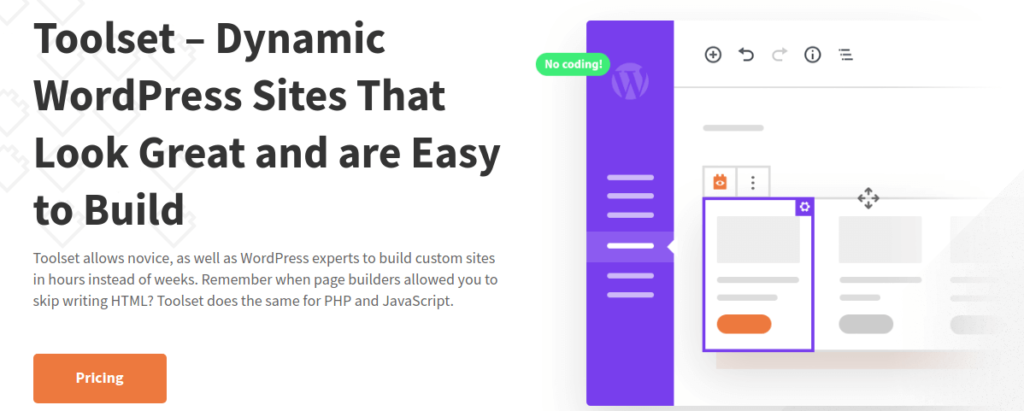
Toolset Types adalah plugin jenis posting kustom premium dengan banyak manfaat. Ini memiliki antarmuka yang modern dan ramah pengguna. Anda akan mendapatkan dukungan cepat, posting front-end, dan fitur validasi input bawaan.
Selain itu, Toolset Types memungkinkan Anda mendesain template, daftar, dan arsip dengan cara yang menarik bagi pemirsa situs web Anda. Ini juga memungkinkan Anda untuk menghubungkan berbagai jenis posting.
Harga jenis Toolset mulai dari $69.
2. UI Jenis Posting Kustom
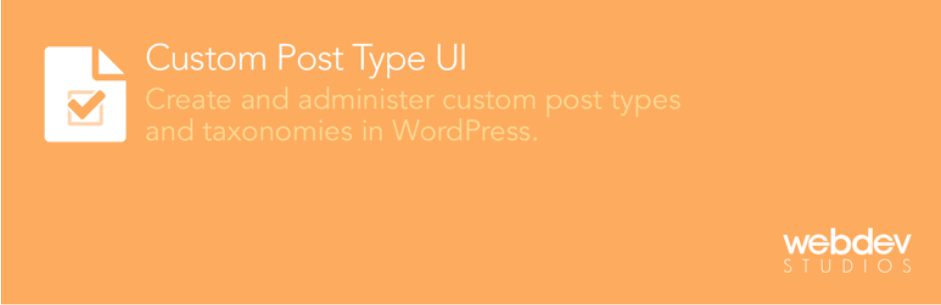
Custom Post Type UI adalah salah satu plugin custom post dan taksonomi yang paling populer. Ini membantu untuk memecahkan masalah mendaftar dan mengelola jenis posting kustom.
Saat Anda menginstal CPT UI, Anda mendapatkan dasbor terpisah yang mudah digunakan dengan semua opsi dan fitur plugin yang tersedia. Plugin ini memungkinkan Anda untuk membuat baru dan mengedit jenis posting yang ada di situs web Anda. Ini juga memungkinkan Anda untuk membuat dan menyesuaikan taksonomi dan melampirkannya ke jenis posting.
CPT UI datang tanpa biaya tetapi memiliki versi diperpanjang yang dimulai dari $29.
3. Jenis Posting Kustom WCK dan Pembuat Bidang Kustom
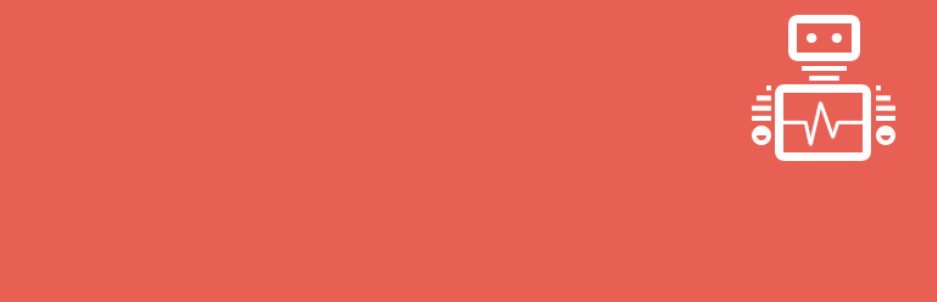
Plugin WordPress gratis lainnya yang memungkinkan Anda membuat dan memelihara jenis kiriman khusus, taksonomi khusus, kotak meta, dan bidang khusus untuk kiriman dan halaman Anda. Sangat mudah untuk membuat jenis posting baru karena Anda hanya perlu melalui beberapa pengaturan untuk menyiapkan konten khusus Anda.
Jika Anda menginginkan fitur yang lebih fungsional, Anda bisa mendapatkan versi yang ditingkatkan dari $49.
4. Pembuat Jenis Pos Kustom
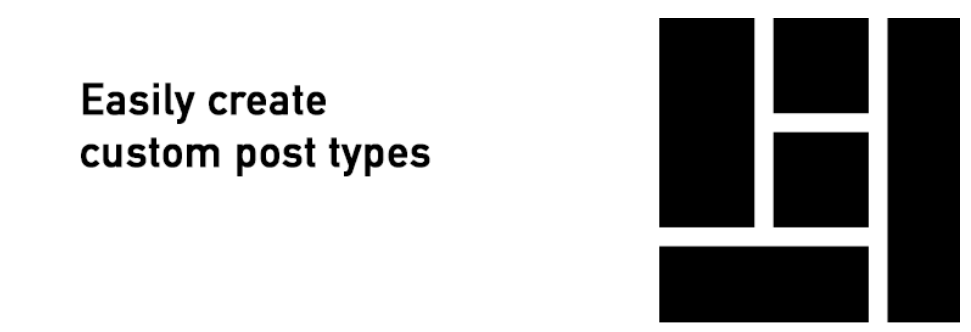
Tidak seperti analognya, Custom Post Type Maker sangat mudah digunakan dan tidak memerlukan keahlian coding. Ini adalah pilihan yang bagus untuk pemula karena antarmukanya mirip dengan salah satu editor WordPress. Ini memiliki semua fitur yang diperlukan untuk membuat dan mengonfigurasi jenis posting khusus dan taksonomi khusus Anda.
Selain itu, ini memberi Anda akses ke semua jenis pos kustom lainnya yang telah Anda daftarkan di situs web Anda.
Custom Post Type Maker gratis untuk diinstal dan tidak memiliki versi tambahan apa pun.
Bungkus
WordPress memungkinkan untuk mendiversifikasi konten di situs web Anda melalui jenis posting khusus. Memiliki posting khusus mutlak harus dilakukan jika Anda memiliki preferensi khusus mengenai fungsionalitas situs Anda.
Terserah Anda apakah Anda membuat jenis posting kustom baru secara manual atau menggunakan plugin WordPress. Membuat jenis posting khusus secara manual memang membutuhkan keterampilan pengkodean karena ini adalah metode yang lebih kompleks. Atau, Anda dapat menginstal salah satu plugin jenis posting khusus untuk membuat situs web Anda lebih fungsional dan unik.
